Все способы:
- Причины, по которым папка «Windows» занимает много места
- Очистка папки «Windows»
- Windows 10
- Windows 7
- Вопросы и ответы: 1
Причины, по которым папка «Windows» занимает много места
Начать необходимо с перечисления причин, по которым папка «Windows» может занимать много места. При этом стоит учитывать, что она постоянно расширяется во время взаимодействия с компьютером и даже после очистки ее размер снова увеличится спустя всего пару недель или месяцев. Сейчас предлагаем разобраться, почему это происходит и как с этим бороться.
- Деинсталляторы обновлений. В папку «Windows» помещаются деинсталляторы всех устанавливаемых обновлений. Это необходимо для того, чтобы пользователь в любой момент мог сделать откат до прежней версии Виндовс, не потеряв при этом никаких важных для себя данных и не сломав всю работу операционной системы. Эти файлы можно смело удалить, если после обновления прошло много времени или вы точно уверены в том, что делать откат не придется.
- Временные файлы. Пожалуй, временные файлы занимают больше всего места в данной папке, поскольку они связаны со всеми запускаемыми на компьютере программами. Соответственно, чем их больше, тем больше файлов хранится в подпапке с названием «Temp». Туда же помещаются разные объекты при инсталляции софта, и не всегда их очистка происходит автоматически, особенно при непредвиденном завершении работы установщика. Большинство из находящихся там файлов можно удалить как самостоятельно, так и при помощи специальных приложений.
- Папка «WinSxS». Данный каталог заслуживает отдельного внимания, поскольку именно он, находясь в папке «Windows», чаще всего весит больше остальных. Практически все содержимое этой директории относится к резервным копиям различных системных файлов и, выполнив простые действия, можно понять, необходима ли очистка этой директории. Если ранее вы уже обнаружили, что основная проблема как раз и заключается в этом каталоге, перейдите по ссылке ниже, чтобы получить соответствующие инструкции.
Подробнее: Способы очистки папки WinSxS в Windows 10
Есть и другие причины, по которым увеличивается объем папки «Windows», однако они не такие значимые и только в совокупности выдают большой объем занятого дискового пространства. Далее, когда речь пойдет об очистке каталога, все эти причины будут рассмотрены, поэтому вы сможете грамотно справиться с поставленной задачей, по максимуму освободив каталог от ненужной информации.
Очистка папки «Windows»
Отметим, что не стоит самостоятельно удалять абсолютно все файлы, которые весят много, поскольку так можно избавиться от важных системных элементов, влияющих на корректность работы операционной системы. Следуйте только предложенным инструкциям и выполняйте меры предосторожности, описанные в представленных материалах.
Windows 10
Проще всего очистить хранилище от мусора, обратившись к специальным программам. Такой метод подойдет начинающим или тем, кто не хочет тратить время на самостоятельный анализ. Есть и системные инструменты, работающие примерно по такому же принципу и справляющиеся с поставленной задачей ничуть не хуже. Однако самым эффективным методом считается ручная очистка всех важных подкаталогов, где чаще всего и хранится мусор.
Подробнее: Очистка папки «Windows» на компьютере с Windows 10
Windows 7
С «семеркой» дела обстоят примерно так же, как и с актуальной версией операционной системы, однако есть нюансы в заполненности определенных папок и важности находящихся там файлов. Нажмите по следующей ссылке, чтобы попасть на страницу статьи, посвященной данной теме. В ней вы можете ознакомиться как со встроенными средствами очистки, так и со сторонними программами, а также найдете руководство по ручному удалению мусора.
Подробнее: Очистка папки «Windows» на компьютере с Windows 7
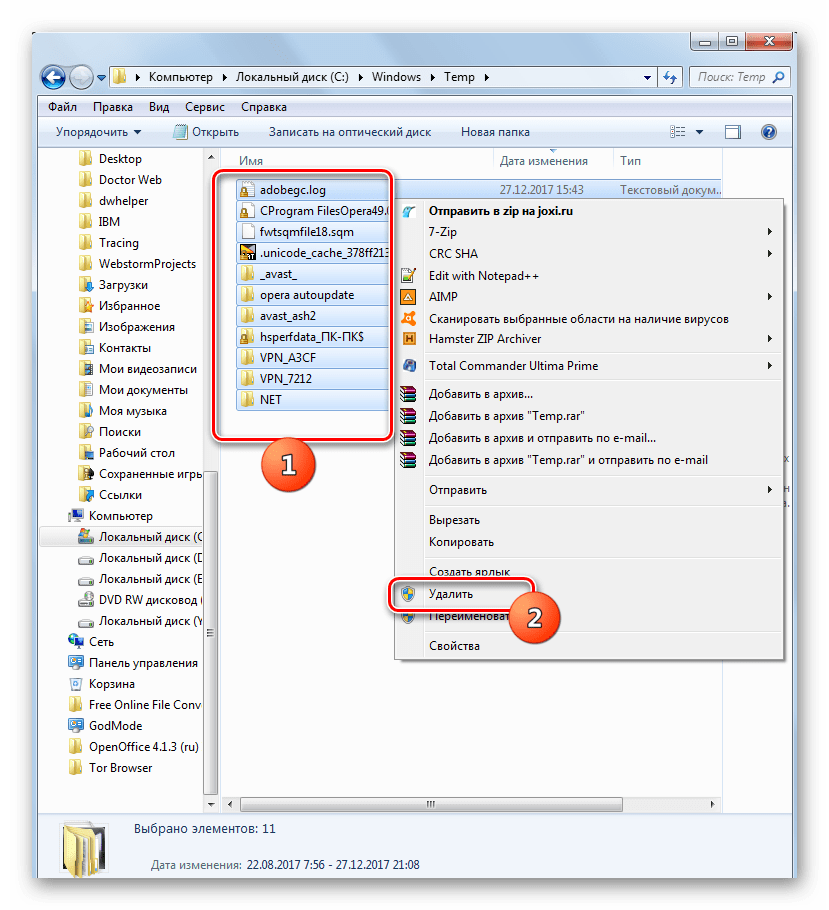
Если же после выполнения рекомендаций папка «Windows» действительно стала весить меньше, но системный раздел жесткого диска все еще загружен большим количеством файлов и вы не знаете, что из этого можно удалить для освобождения места, перейдите к руководству по следующей ссылке и прочитайте информацию обо всех предложенных методах. Они не влияют на работу ОС и позволяют удалить только ненужные файлы.
Подробнее: Освобождаем место на диске C в Windows 10
Наша группа в TelegramПолезные советы и помощь
What to take a coffee break without angering your boss? What to prank your colleagues? Try these fake update screens for Windows and macOS. Click on the image to visit the site, press F11 to go full screen, and F11 to leave full screen. If you press ENTER, it will change to the infamous BSOD, also known as Blue Screen of Death. Works on all major browsers such as Google Chrome, Mozilla Firefox, Microsoft Edge and Apple Safari.
Continue ➤ 24 Broken Cracked Screen Wallpapers For iPhone, iPad or Tablets
These fake update sites are much better than the YouTube full screen mode, as people tend to hit the ESC key, this will cause YouTube to leave the full screen mode. These sites will not respond to the ESC key. You can also carry out this prank when your colleague goes for a toilet break. Let them wait in frustration before telling them it’s just a prank website.
Microsoft Windows 11
Note: Press F11 to enter and exit full screen mode. Press ENTER key to show Blue Screen of Death.

Microsoft Windows 10
Note: Press F11 to enter and exit full screen mode. Press ENTER key to show Blue Screen of Death.

Microsoft Windows 7
Note: Press F11 to enter and exit full screen mode. Press ENTER key to show Blue Screen of Death.

Microsoft Windows XP
Note: Press F11 to enter and exit full screen mode. Press ENTER key to show Blue Screen of Death.

Apple macOS
Note: Press F11 to enter and exit full screen mode. Press ENTER key to show Blue Screen of Death.


Возможность работать на «удаленке» пришлась многим офисным работникам по вкусу. И когда начальство потребовало вернуться к работе в обычном режиме, некоторые из них начали искать способы работать меньше, и помогла им в этом… Microsoft.
Не секрет, что IT-гигант регулярно выпускает обновления для своих ОС Windows, которым работники офисов нашли интересное применение. Дело в том, что уже существуют специальные сервисы, с помощью которых можно вывести на экран окно с якобы идущим процессом обновления ОС.
Один из них — веб-сайт White Screen, внимание к которому привлек пользователь соцсетей Matty McTech. Речь идет о полноценном сервисе, где при желании можно выбрать версию обновления ОС для Windows 11, 10, ХР, а в качестве опции — даже для macOS и Ubuntu.
Сайт дает возможность вывести на экран «нужный» пользователю процент завершения обновления и выбрать, сколько времени необходимо для достижения 100 %. Хоть целый час, в течение которого «злоумышленник» может устроить себе непредусмотренный рабочим распорядком перерыв. Также к услугам офисных прокрастинаторов — имитация выхода ОС из строя и даже вывод на экран «синего окна смерти» (BSOD).
Итак, представьте: утро, вы приходите в офис, включаете свой ПК, а там… таблицы не свёрстаны, отчёты не дописаны, всё нужно срочно, но настроения влетать в рабочий процесс нет никакого.
Можно на свой страх и риск попытаться улизнуть за кофе, постоянно оглядываясь в страхе что на горизонте появится недовольный босс и начнёт спрашивать почему вы ещё не за компом. Но зачем этот лишний стресс?
Специально для таких ситуаций существует сайт, который запускает имитацию обновления вашей операционной системы, так что можно совершенно спокойно включить эту анимацию, громко выругаться на непредвиденные обновления, встать и с чистой совестью пойти за бодрящим кофе.
Теперь у вас есть железный аргумент: «да комп обновляется, так не вовремя».
Что за сайт, как работает
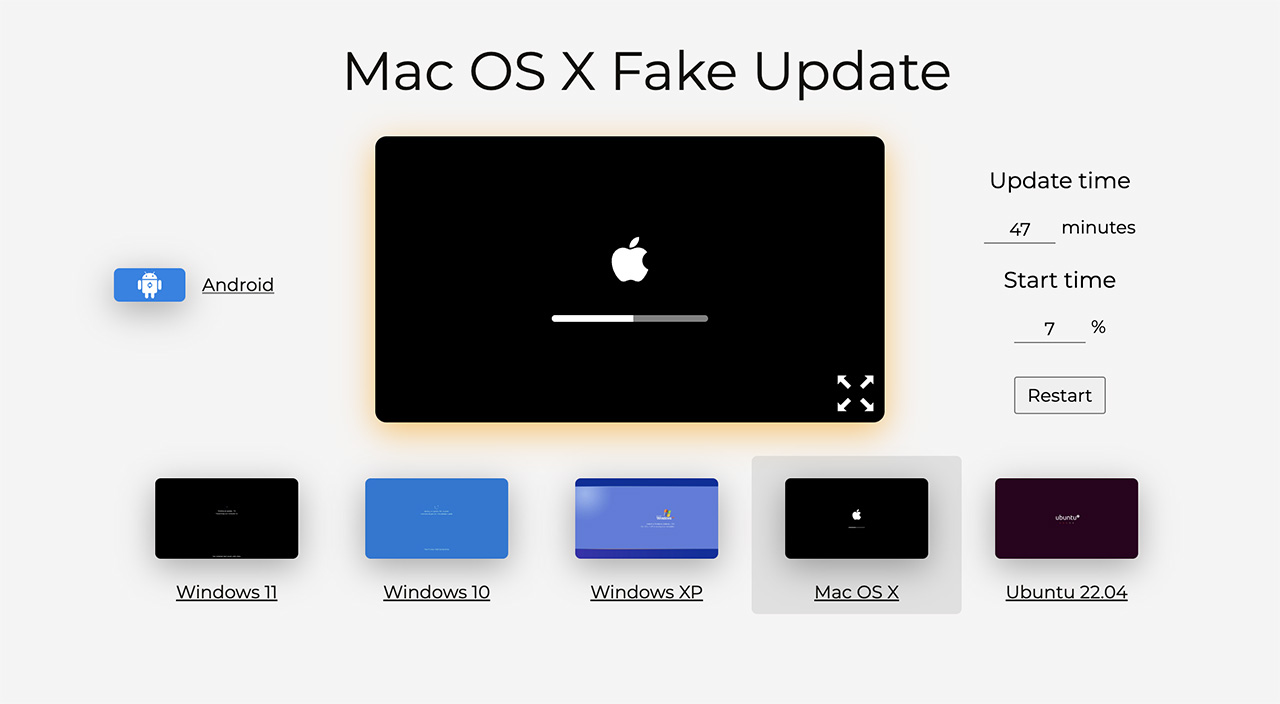
Итак, сайт называется whitescreen.online и если вы пройдёте по этой ссылке, то увидите на выбор несколько экранов обновления для разных операционных систем:
● Windows 11
● Windows 10
● Windows XP
● macOS X
● Ubuntu 22.04
Достаточно выбрать тот вариант, который установлен на вашем ПК, а самое главное – вы сами устанавливаете время в течение которого экран будет якобы устанавливать обновления.
То есть, вписываете в поле справа, к примеру, 20 минут, и запускаете выбранный шаблон. Всё, в течение следующих 20 минут на экране будет заполняться «колбаса» загрузки, или увеличиваться проценты в случае с «виндой».
Только не перепутайте и не запустите обновления WinXP на своем Mac.
Сайт однозначно имеет право на существование и я уже добавил его в избранное к другим необычным и смешным ресурсам в свою коллекцию, чего и вам желаю.
Возможно, когда на улице лето и сидеть в душном офисе совсем не хочется, вы вспомните про этот ресурс и подарите себе полчаса прогулки в связи с неожиданными «обновлениями».
(23 голосов, общий рейтинг: 4.70 из 5)

iPhones.ru
Итак, представьте: утро, вы приходите в офис, включаете свой ПК, а там… таблицы не свёрстаны, отчёты не дописаны, всё нужно срочно, но настроения влетать в рабочий процесс нет никакого. Можно на свой страх и риск попытаться улизнуть за кофе, постоянно оглядываясь в страхе что на горизонте появится недовольный босс и начнёт спрашивать почему вы ещё…
Микк Сид
@mickmaster
Пишу обо всём, что интересно и познавательно — гаджеты, события, репортажи. Увлекаюсь игрой на барабанах, меломан со стажем.
